حالت Opera Turbo قادر به فشرده سازی موثر اطلاعات منتقل شده به کاربر است و هزینه اینترنت را به میزان قابل توجهی کاهش می دهد. با این حال ، اگر رایانه شما از اتصالات اینترنت پرسرعت استفاده می کند ، برای بهبود کیفیت تصویر در صفحات وب باید حالت Turbo را خاموش کنید.
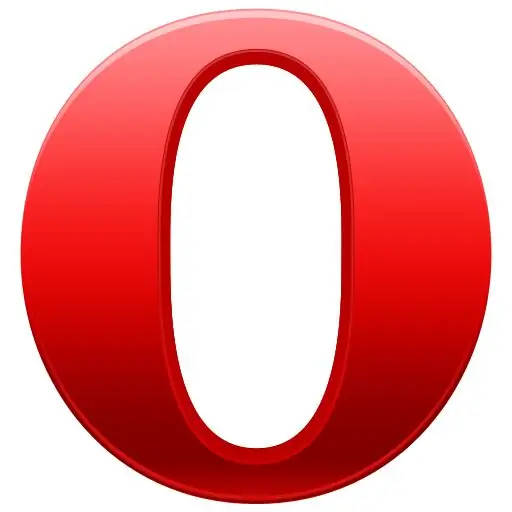
دستورالعمل ها
مرحله 1
راه اول
به اینترنت متصل شوید و مرورگر Opera را راه اندازی کنید. در گوشه پایین سمت چپ مرورگر ، نماد نشانگر را به صورت شماره گیری ساعت پیدا کنید. نشانگر خود را بر روی این نماد حرکت دهید و روی آن کلیک چپ کنید. یک پنجره کوچک در گوشه سمت چپ صفحه ظاهر می شود. علامت کادر کنار Enable Opera Turbo را بردارید. اگر نماد به رنگ سبز نمایش داده نشود (یعنی در حالت غیر فعال است) ، حالت غیرفعال است و بدون استفاده از این گزینه می توانید با خیال راحت به کار در اینترنت بپردازید.
گام 2
راه دوم
از بالای منوی "Tools" در مرورگر اینترنت در خط دوم پیدا کنید ، روی دکمه سمت چپ ماوس کلیک کنید. از لیست باز شده ، "تنظیمات سریع" را انتخاب کنید ، نشانگر را روی این موقعیت حرکت دهید. لیست دیگری در سمت راست باز می شود که در آن دستور "Enable Opera Turbo" را پیدا کنید. با کلیک بر روی دکمه سمت چپ ماوس ، علامت جعبه را بردارید ، بنابراین حالت Turbo را به حالت غیرفعال منتقل کنید.
مرحله 3
راه سوم
پس از راه اندازی مرورگر ، دکمه F12 را روی صفحه کلید کامپیوتر خود فشار دهید. خط "Enable Opera Turbo" را در لیست ظاهر شده پیدا کنید. با کلیک روی دکمه سمت چپ ماوس ، علامت مربع کنار آن را بردارید.
مرحله 4
اگر مطمئناً می دانید که رایانه شما از طریق اتصال سریع به اینترنت متصل است ، خاموش کردن Opera Turbo ارزش آن را دارد. اما در صورت نبود این اطلاعات ، توجه داشته باشید که لازم نیست دائماً این حالت مرورگر را روشن و خاموش کنید ، می توانید به راحتی تنظیم کنید که به طور خودکار شروع شود. در این حالت ، روی اتصال آهسته فعال شده و در اتصال پرسرعت قطع می شود. برای این کار ، منوی "Tools" را باز کنید ، سپس "General Settings" را انتخاب کنید. در پنجره ظاهر شده ، زبانه "Web Pages" را پیدا کنید ، "Automatic" را از لیست انتخاب کرده و با دکمه سمت چپ ماوس بر روی دکمه "OK" کلیک کنید. به محض روشن شدن حالت ، بلافاصله متوجه می شوید که اینترنت روی اتصال کندی کار می کند.







